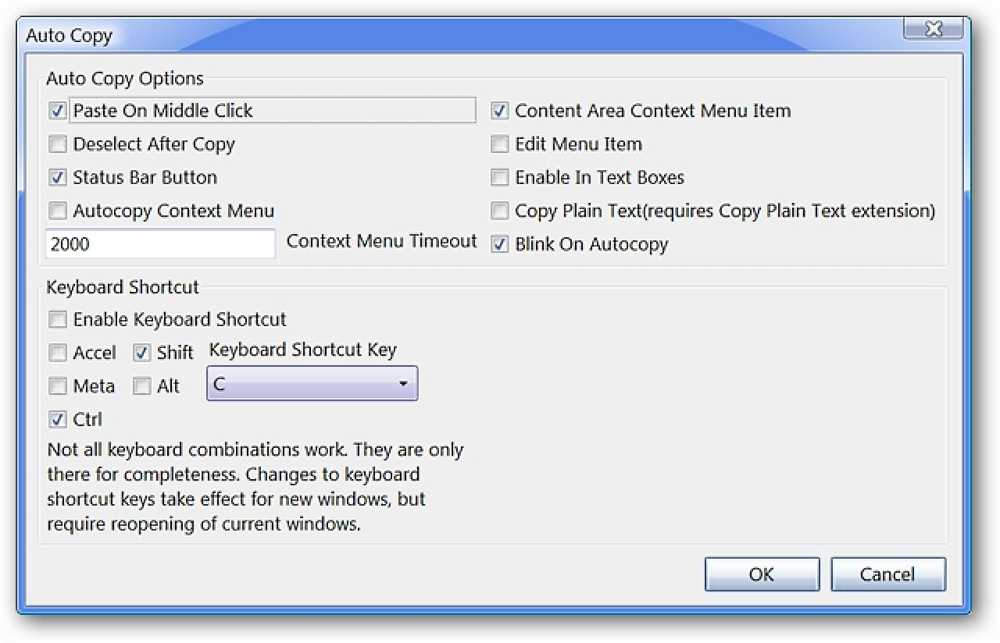Опростете конвертирането на DVD към MP4 с VidCoder
Опитвали ли сте някога да използвате Handbrake или някакъв друг софтуер за конвертиране на видео и установихте, че това е малко преобладаващо? Днес ще разгледаме по-удобен за потребителя начин за конвертиране на DVD дискове във видео файлове, като използвате VidCoder.
VidCoder е приложение на Windows, което използва двигателя за кодиране на ръчната спирачка и е основно опростена, по-лесна за употреба версия на ръчната спирачка. Както повечето приложения за копиране на DVD, VidCoder се нуждае от помощна ръка, за да премахне защитата от копиране на DVD. Можем също така да използваме HD Decrypter за извличане на DVD от твърдия диск или търговско приложение като AnyDVD, което премахва DVD защитата. За нашия пример, ние ще използваме DVD43, за да декриптираме нашия DVD в движение, докато конвертираме видеото. Разбира се, ако вашият DVD не е защитен от копиране, можете да пропуснете тази стъпка.
Забележка: DVD43 работи само на 32-битови системи на Windows.
Инсталация
Първо изтеглете и инсталирайте DVD43. Можете да намерите инсталацията по-долу. Трябва да рестартирате компютъра, преди да продължите.

DVD43 ще работи в системната лента, за да дешифрира DVD. Поставете DVD в оптичното устройство. DVD43 ще разпознае и декриптира вашия диск. Когато видите зелената усмивка в системната лента, вие сте DVD готови. Това трябва да отнеме само няколко секунди, но понякога може да отнеме повече време.

Сега изтеглете и инсталирайте VidCoder. Можете да намерите връзката за изтегляне в края на статията. VidCoder изисква .Net 4.0 да бъде инсталиран на вашата система. Ако вече нямате такъв, ще бъдете подканени да го инсталирате.

VidCoder
Отворете VidCoder и изберете вашия видео източник от падащия списък. Ако имате DVD в оптичното устройство, той ще се появи в списъка. Ако вече сте копирали DVD диска на твърдия си диск, можете да прегледате папката VIDEO TS вместо това.
Забележка: VidCoder може да конвертира AVI файлове в MKV или MP4.

Ще започне сканирането на източника ...

VidCoder автоматично ще разпознае видео и аудиото за вас и ще даде автоматично име на изходния файл.

VidCoder има лесни за използване предварително зададени настройки на профила, които можете да изберете от падащото меню Preset. Тези профили опростяват процеса на избор на настройките на изхода. Ако конвертирате конкретно за едно от устройствата на Apple, изброени в списъка с предварително зададени настройки, щракнете върху това устройство и настройките ще бъдат автоматично приложени в раздела Настройки на изхода. Има дори предварителна настройка за iPad. За по-универсален изход, например за възпроизвеждане на компютъра, изберете нормален профил или висок профил.

За най-големите потребители все още можете да настроите всички същите настройки, налични в ръчната спирачка, като изберете бутона Настройки.

Тук можете да изберете вида на изходния файл (MP4 или MKV) Разширението mp4 е по подразбиране във VidCoder, а не .m4v в ръчната спирачка.

Ще намерите всички същите раздели и настройки, които се появяват в ръчната спирачка. Когато приключите, затворете прозореца Настройки.

Когато сте готови за конвертиране, изберете Добавяне към опашка и след това изберете Кодиране.

Видеоклипът ви ще започне да се преобразува. Лентата за напредък ще покаже колко далеч сте в процеса. Ще забележите и бутон Пауза. Ако работите върху други неща, докато конвертирате видеоклипа си и откриете, че имате нужда от допълнителни системни ресурси, можете да поставите на пауза конверсията, докато не приключите задачата си и след това да рестартирате конверсията..

Когато приключването е завършено, ще видите състоянието на успех, показано на раздела Попълнено по-долу.

Сега вече сте готови да пуснете този MP4 файл на любимото си устройство или мултимедиен плейър.

заключение
VidCoder е чудесен избор за онези, които смятат, че Handbrake и друг софтуер за преобразуване са малко объркващи или смущаващи. Една хубава функция VidCoder е, че Handbrake липсва е възможността за пауза и възобновяване на процеса на конвертиране.
Изтеглете VidCoder
Изтегляне на DVD43